1、在Windows10系统右键菜单中添加菜单的方法方法一:在软媒魔方程序中添加右键菜撮劝丛食单。启动软媒魔方程序,点击:设置大师;
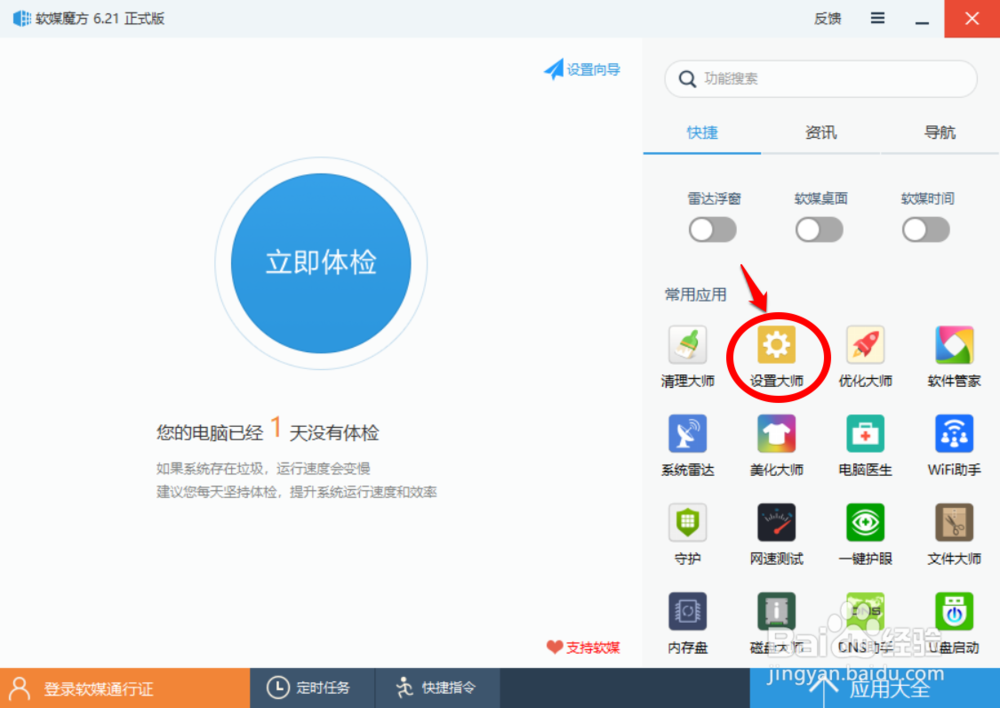
2、在打开的软媒设置大师窗口中,点击:右键菜单 - 添加右键菜单项目;

3、在添加右键菜单项目对应右键窗口中,我们可以根据自己的需要,选择添加右键菜单。如添加:管理员取得所有权(文件、文件夹),在该项前的复选框内打勾,再点击:确定;
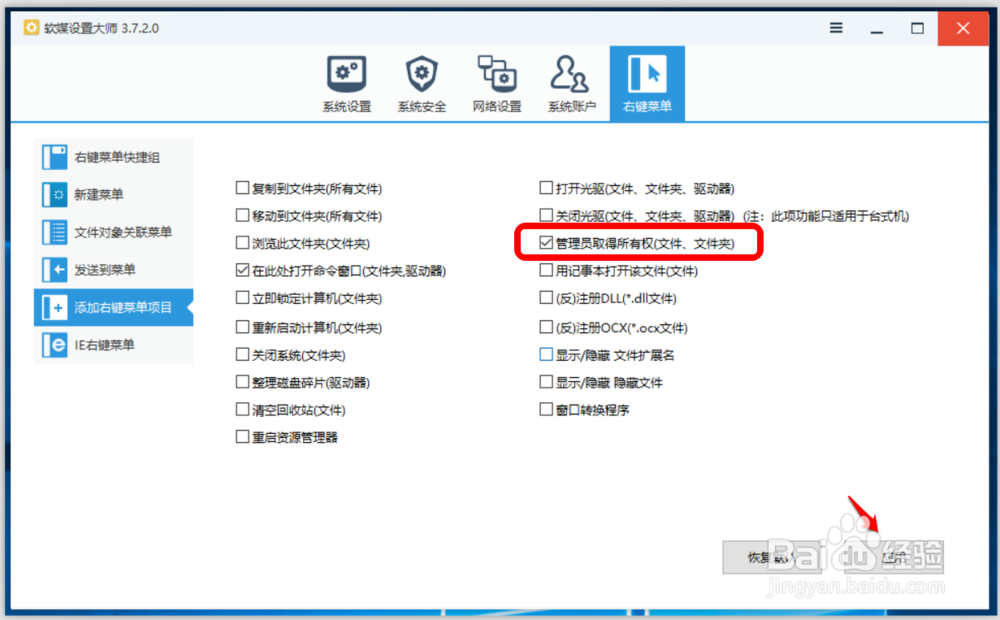
4、弹出信息提示:已成功保存了右键菜单设置点击:确定;
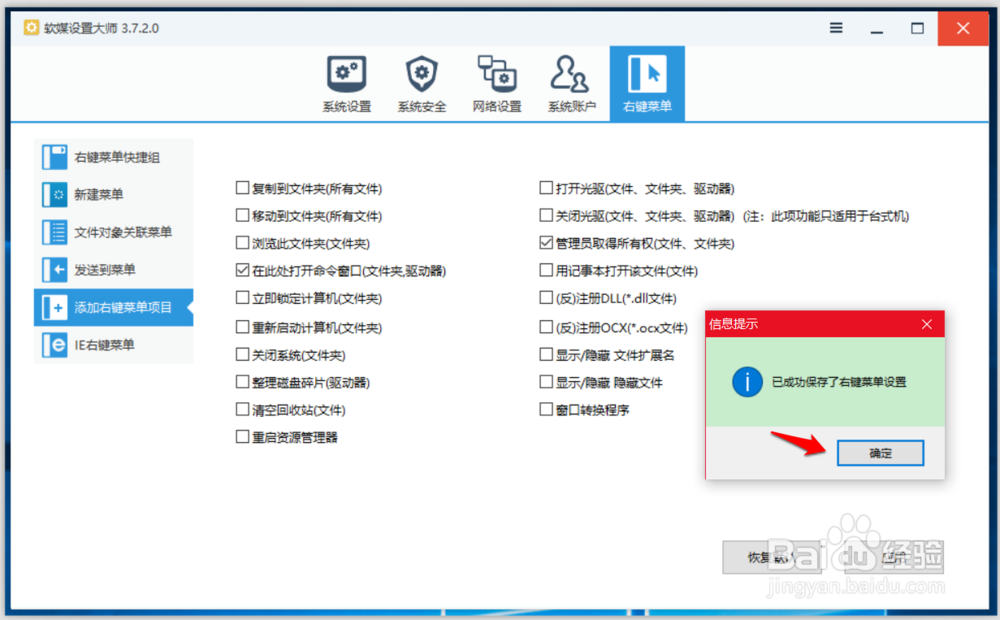
5、在系统桌面或磁盘中,我们右键点击任意一个文件或文件夹,即可看到右键菜单中已经添加了管理员取得所有权 的右键菜单。

6、但我们可以看到,在软媒设置大师 - 右键菜单 - 添加右键菜单项目的窗口,有一些右键菜单项目没有,如:命令提示符,如果需要在右键菜单中添加命令符的菜单,又需要如何操作呢?方法二:向注册表中添加右键菜单。步骤:将下面的内容复制到记事本中:————————————————————————————————Windows Registry Editor Version 5.00[HKEY_CLASSES_ROOT\Directory\shell\CommandPrompt]@="命令提示符"[HKEY_CLASSES_ROOT\Directory\shell\CommandPrompt\Command]@="cmd.exe /k cd \"%1\""————————————————————————————————

7、点击记事本窗口左上角的【文件】,在下拉菜单中点击【另存为】;
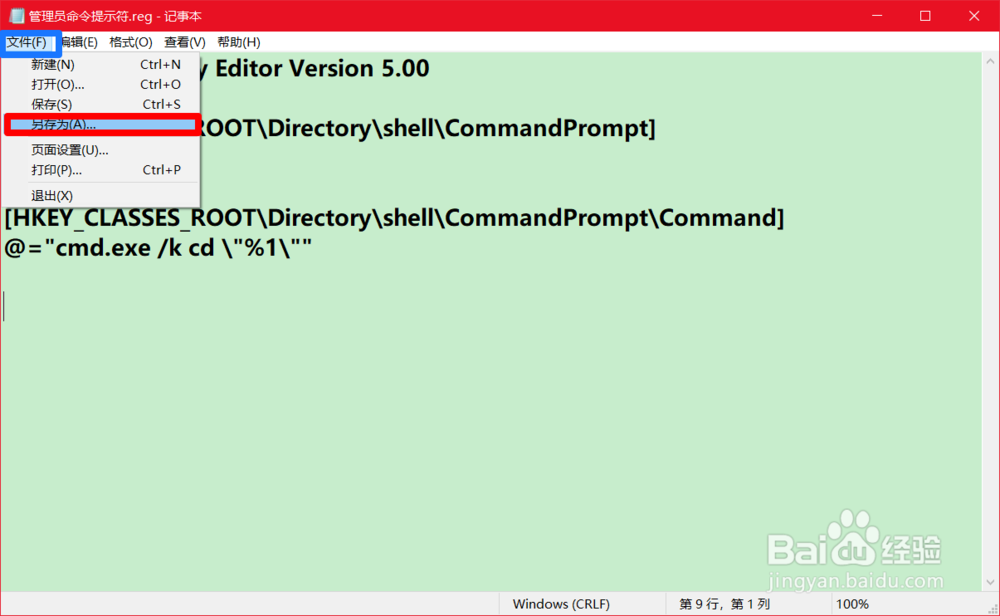
8、在另存为窗口,先点击窗口左侧的【桌面】,在文件名(N)栏中输入:命令提示符.reg,再点击:保存;

9、在系统桌面上找到并左键双击【命令提示符.reg】注册表文件图标,在先后弹出的注册表编辑器对话框中点击:是(Y)和确定;

10、我们右键点击系统桌面上某一文件夹图标,在右键菜单中可以看到【命令提示符】的菜单,
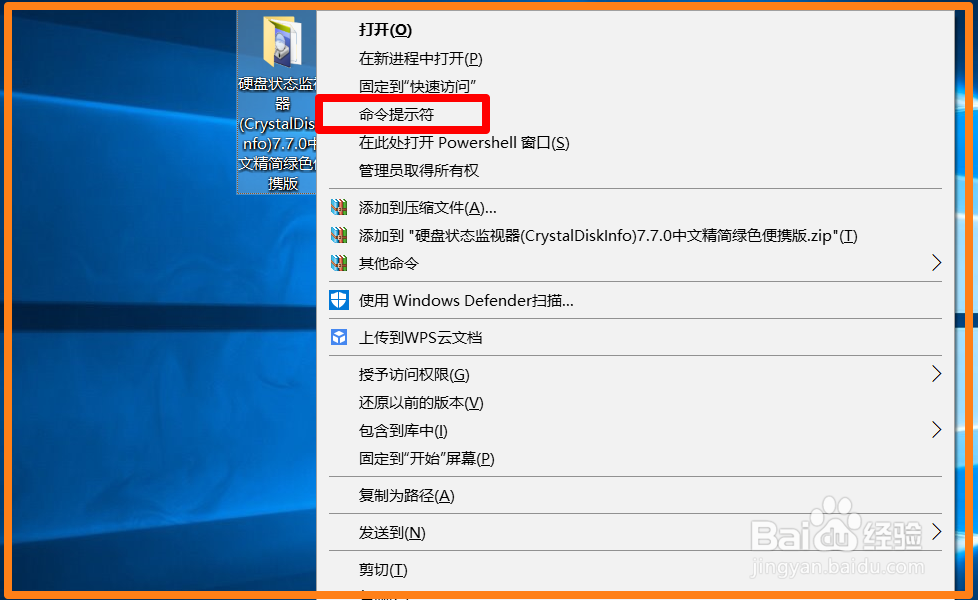
11、以上即:在Windows10系统右键菜单中添加菜单的方法,供朋友们参考。